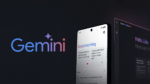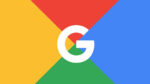Basicamente baseado no Chromium de código aberto do Google, o Google Chrome é o navegador de Web mais popular no mundo, em todos os sistemas: no Windows, macOS, Android, iPhone e iPad. A instalação e desinstalação do Chrome em cada sistema operacional leva apenas algumas etapas. Se você está procurando como proceder, iremos te ajudar.
Nesse artigo você verá:
- Como instalar o Google Chrome no Windows 10
- Como desinstalar o Google Chrome no Windows 10
- Como instalar o Google Chrome no Mac
- Como desinstalar o Google Chrome no Mac
- Como instalar o Google Chrome no iPhone
- Como desinstalar o Google Chrome no iPhone
- Como instalar o Google Chrome no Android
- Como desinstalar o Google Chrome no Android
Como instalar o Google Chrome no Windows 10
- Abra qualquer navegador da web, como o Microsoft Edge, digite ” google.com/chrome ” na barra de endereços e pressione a tecla Enter. Clique em Baixar Chrome> Aceitar e instalar> Salvar arquivo.
- Por padrão, o instalador será colocado na pasta Downloads (a menos que você tenha direcionado o navegador atual para baixar arquivos em outro lugar ).
- Navegue até a pasta apropriada no Explorador de Arquivos, clique duas vezes em “ChromeSetup” para abrir o arquivo e, em seguida, clique no botão “Executar”.
Quando solicitado a permitir que este aplicativo faça alterações no seu dispositivo, clique em “Sim”. O Google Chrome inicia a instalação e abre o navegador automaticamente após a conclusão. Agora você pode fazer login na sua conta do Google, personalizar o navegador da Web e começar a usar o Chrome como seu.
Como desinstalar o Google Chrome no Windows 10
- Abra o menu Iniciar, selecionando o logotipo do Windows na barra de tarefas e clique no ícone de engrenagem “Configurações”.
- No menu pop-up, clique em “Aplicativos”. Role a lista “Aplicativos e recursos” para encontrar o Google Chrome.
- Clique em “Google Chrome” e selecione o botão “Desinstalar”. Você será solicitado a clicar em um segundo botão “Desinstalar”, que concluirá o processo de desinstalação.
O Windows 10 salvará as informações do seu perfil, favoritos e histórico. Essas informações podem, por exemplo, serem importadas pelo navegador Edge da Microsoft.
Como instalar o Google Chrome no Mac
- Comece baixando o instalador do Chrome. Abra qualquer navegador da web, digite ” google.com/chrome ” na barra de endereços e pressione o botão Enter.
- Agora, clique em Baixar Chrome para Mac> Salvar arquivo> OK. Abra sua pasta Downloads e clique duas vezes no arquivo “googlechrome.dmg”. Na janela pop-up, clique e arraste o ícone do Google Chrome para a pasta Aplicativos diretamente abaixo dela.
- Agora você pode abrir o Google Chrome na pasta Aplicativos ou usando o Spotlight da Apple.
Como desinstalar o Google Chrome no Mac
- Verifique se o Chrome está fechado. Você pode fazer isso clicando com o botão direito do mouse no ícone do Chrome e selecionando o botão “Sair”.
- Clique no ícone da pasta “Aplicativos” para acessar todos os aplicativos instalados.
- Clique e arraste o ícone “Google Chrome” para a lixeira.
- O macOS manterá alguns arquivos do Chrome em alguns diretórios até você esvaziar a lixeira. Você pode fazer isso clicando com o botão direito do mouse na lixeira e selecionando “Esvaziar lixeira”.
Como alternativa, você pode abrir o Finder, clicar em “Aplicativos”, clicar com o botão direito do mouse em “Google Chrome” e selecionar “Mover para a lixeira”. Você ainda precisará clicar com o botão direito do mouse na lixeira e selecionar “Esvaziar lixeira” para remover todos os arquivos da sua máquina.
Como instalar o Google Chrome no iPhone e iPad
- Abra a App Store do seu iPhone ou iPad selecionando o ícone “App Store”.
- Como alternativa, você pode usar a Pesquisa Spotlight para pesquisar “App Store” e clicar no ícone quando ele aparecer.
- Selecione a guia “Pesquisar” no canto inferior direito e digite “Chrome” na barra de pesquisa na parte superior. Toque no botão “Obter” ao lado do Google Chrome e toque em “Instalar”.
- Digite sua senha do Apple ID e toque em “Entrar” ou confirme sua identidade através do Touch ID ou do Face ID . O Chrome começará a instalar e o ícone aparecerá na tela inicial após a conclusão.
Como desinstalar o Google Chrome no iPhone e iPad
- Toque e segure o ícone do Chrome até o ícone começar a mexer.
- Toque no “X” que aparece no canto superior esquerdo do ícone do Chrome e selecione “Excluir”.
Isso também removerá todas as informações do seu perfil, favoritos e histórico.
Como instalar o Google Chrome no Android
O Google Chrome vem pré-instalado na maioria dos dispositivos Android.
- Se não estiver instalado por qualquer motivo – como no caso de você ter um celular da Huawei – abra o ícone “Play Store” na sua lista de aplicativos deslizando o dedo na parte inferior da tela para abrir a lista de aplicativos.
- Role para baixo para selecionar “Play Store” ou procure-o na barra de pesquisa na parte superior da sua lista de aplicativos.
- Toque na barra de pesquisa na parte superior e digite “Chrome” e toque em Instalar> Aceitar.
Como desativar o Google Chrome no Android
Por ser o navegador padrão e pré-instalado no Android, o Google Chrome não pode ser desinstalado. No entanto, você pode desativar o Google Chrome para removê-lo da lista de aplicativos do seu dispositivo.
- Para fazer isso, abra o aplicativo “Configurações” deslizando duas vezes para baixo na parte superior da tela, para que o menu de notificação completo seja exibido e toque no ícone de engrenagem. Como alternativa, você pode deslizar para cima na parte inferior da tela para abrir a gaveta de aplicativos e rolar para baixo para selecionar “Configurações”.
- Em seguida, selecione “Aplicativos e notificações”.
- Se você não vê o Chrome em “Aplicativos abertos recentemente”, toque em “Ver todos os aplicativos”.
- Role para baixo e toque em “Chrome”. Nesta tela “Informações do aplicativo”, toque em “Desativar”. Você pode repetir esse processo para reativar o Chrome.
Não importa qual sistema operacional você esteja usando, o Google Chrome é um dos navegadores mais rápidos e mais usados. Até a versão mais recente da Microsoft do Edge browse é baseada no software Chromium do Google.
Se interessou pelo assunto? Abaixo uma lista de artigos para você continuar “no ritmo” do Chrome.